Как добавить пункт «Вырезать» в контекстное меню OS X

Для того чтобы вырезать и вставлять файлы в OS X вам не нужно устанавливать никаких дополнительных приложений или прописывать какие-то особенные команды в «Терминале». Функция доступна в стандартном наборе операционной системы для Mac, правда, она является скрытой и о ее существовании знают далеко не все пользователи. Сейчас мы этот секрет раскроем.
Как вырезать и вставлять файлы в OS X
Шаг 1. Кликните правой кнопкой мыши по любому файлу и нажмите «Скопировать»
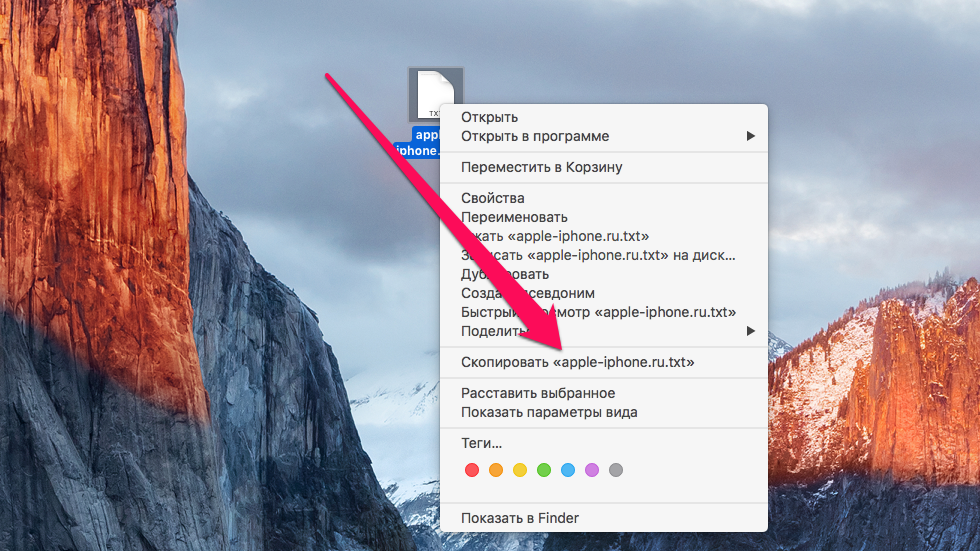 Шаг 2. Перейдите в папку, в которую нужен файл нужно перенести
Шаг 2. Перейдите в папку, в которую нужен файл нужно перенести
Шаг 3. Кликните правой кнопкой мыши внутри папки, после чего зажмите клавишу ⌥Option (Alt). Как по взмаху волшебной палочки, в контекстном меню появится нужный нам пункт «Переместить объект сюда». По нажатию на него указанный вами файл переместится в выбранную папку
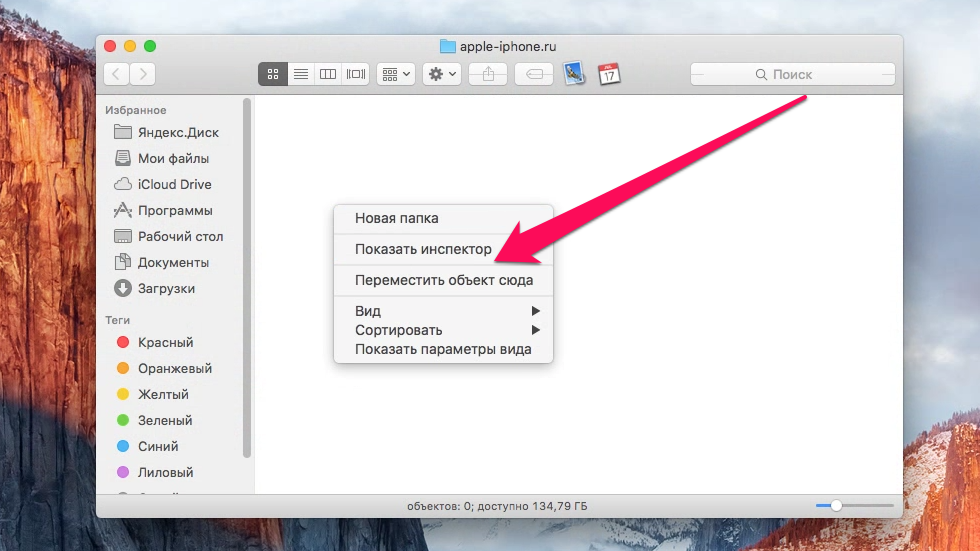 Если вы более опытный пользователь Mac и вовсю пользуетесь горячими клавишами, то проводить аналогичную процедуру вы можете и при помощи клавиатурных сокращений. Для копирования нужно нажать ⌘Cmd + C, а для последующего переноса ⌘Cmd + ⌥Option (Alt) + V. Такой способ, разумеется, гораздо быстрее и удобнее традиционного.
Если вы более опытный пользователь Mac и вовсю пользуетесь горячими клавишами, то проводить аналогичную процедуру вы можете и при помощи клавиатурных сокращений. Для копирования нужно нажать ⌘Cmd + C, а для последующего переноса ⌘Cmd + ⌥Option (Alt) + V. Такой способ, разумеется, гораздо быстрее и удобнее традиционного.
Смотрите также:
- Как защитить PDF-файл паролем на Mac
- Как пользоваться Spotify в России (самый простой способ)
- Как сделать сторонний почтовый клиент основным на Mac
✅ Подписывайтесь на нас в Telegram, Max, ВКонтакте, и Яндекс.Дзен.
